Music Rebalance(楽器間音量バランスの再調整)
モジュール&プラグイン
概要
Music Rebalanceは機械学習アルゴリズムを用いて完成されたミックスからVocal(ボーカル)、Bass(ベース)、 Percussion(打楽器)を分離します。これらに当てはまらない楽器はOther(その他)に分類されます。This typically includes all the melodic instruments.それぞれの楽器の音量は分離された後に個別に調節することが出来ます。
Music Rebalanceは元のトラックやステムが存在しない状態でミックスの中の特定の要素の音量だけを変更したい場合に効 果を発揮します。また場合によってはミックスの中からリードボーカル等特定の要素だけを抜き出すことも出来ます。RX 9 Audio Editorの中でモジュールとして使用できる他、AudiosuiteプラグインとしてPro Toolsの中で動作します。
用語説明
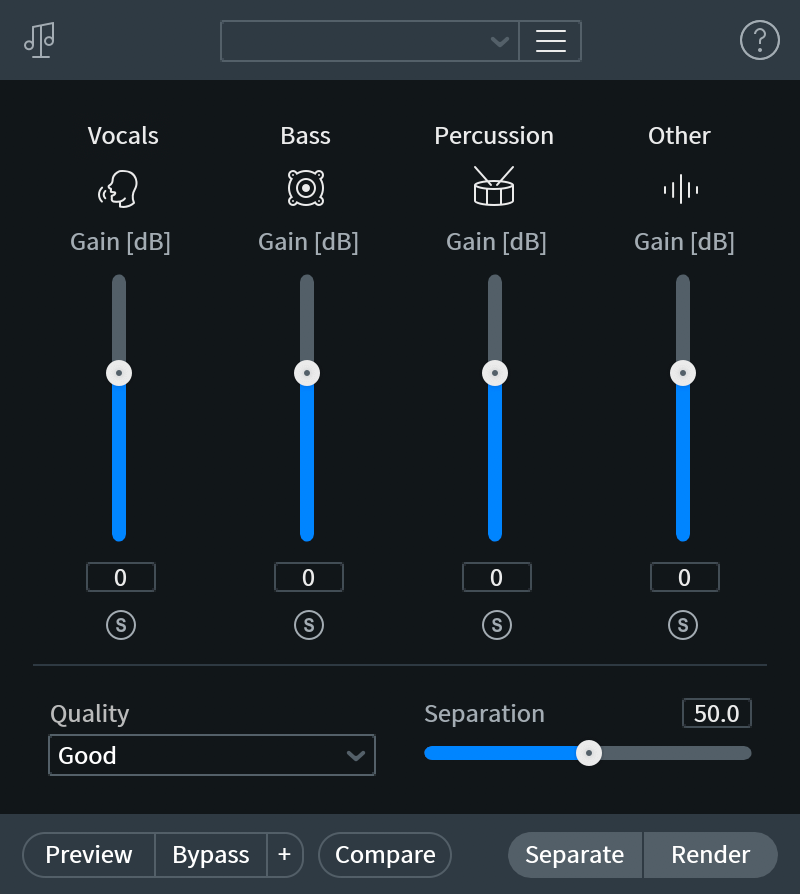
- VOCALS(ボーカル): ボーカルの音量を調節します。単位はdBです。
- BASS(ベース): ベースの音量を調節します。単位はdBです。
- PERCUSSION(打楽器): 打楽器の音量を調節します。単位はdBです。
- OTHER(その他): 上記の3要素以外に分類された楽器類の音量を調節します。単位はdBです。
- SOLO BUTTON(ソロボタン): 各スライダーの下にあるソロボタンを押すと、それぞれのトラックのみを聴くことが 出来ます。
- QUALITY(処理品質): Music Rebalanceの分離の品質はGood、Better、Bestの3種類の中から選ぶことが出来ます。 Goodが最も速く、リアルタイムよりも速く処理結果を返します。BetterとBestはGoodと比較すると非常に遅くリアルタイ ム処理と比べてかなり時間がかかりますが、その分高いクオリティの結果を返します。
- SEPARATION(分離度): ボーカル、ベース、打楽器、その他をどの程度厳密に分離するかを決定します。単位は%で す。0にした時に最も違和感の無い音になりますが、その分ステム間の分離は甘くなり他の楽器の音が被り込みます。 100%に近づけていくとより被り込みの少ない精度の高い分離になりますが、元のトラックに存在しなかった意図しない音 が混ざるようになります。
Music Rebalance Audiosuiteプラグインについて
RX 9 Music RebalanceのAudiosuiteプラグインではレンダリング前の試聴は 出来ません
Separate(分離)
Separateボタンを押すと選択されたオーディオが自動的に4つの別個のステム(ボーカル、ベース、打楽器、その他)に分 離され、それぞれのタブが生成されます。This process ignores the Gain settings for individual stems and always assumes 0 dB of gain. Separateが完了すると、それぞれのステムに対するリペアやオーディオファイルとしての書き出し が可能になります。
LogicでMusic Rebalanceを使用するための準備
Music RebalanceはLogicの中でARA 2.0プラグインとして使えるようになりました。下記のステップに従ってARA版Music Rebalanceを初期化して下さい。
- Logic Proを最新版にアップデート*
- RX 9 Music Rebalanceプラグインをトラックに追加
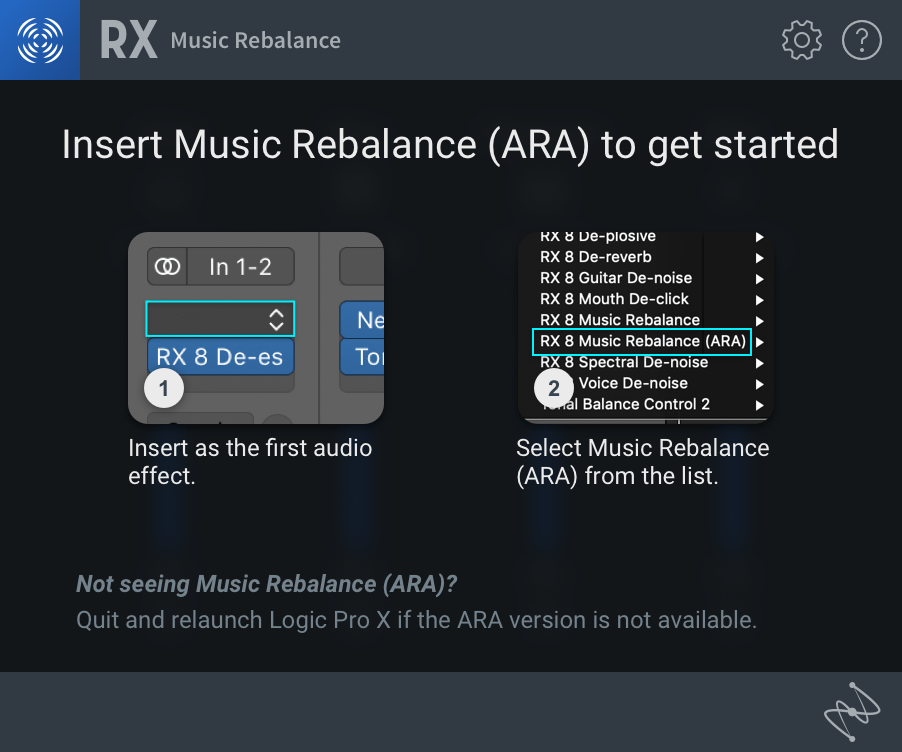
- Logicを閉じて再起動
- RX 9 Music Rebalance (ARA)を最初のインサートとして追加
*ARAプラグインフォーマットとの互換性を高めるために最新のLogic Proにアップデートしてください。Logic Pro 10.5.1 より前のバージョンでは既知の不具合が存在します。
Music Rebalance ARA Tip
再起動後もRX 9 Music Rebalance (ARA)が見当たらない場合は、Music Rebalanceが最初のインサートになっているかを確
認した上でLogicを終了しAudioUnitsのキャッシュを削除した上で上記のステップを再度試して下さい。AudioUnitsの
キャッシュは下記の場所にあります。
~/Library/Caches/AudioUnitCache
Music Rebalance (ARA)をLogicで使用する
トラックの最初のスロットにMusic Rebalance (ARA)をインサートし音楽のプレイバックを始めて下さい。プレイバックを 始めると解析が始まり、再生を停止しても解析は継続されます。
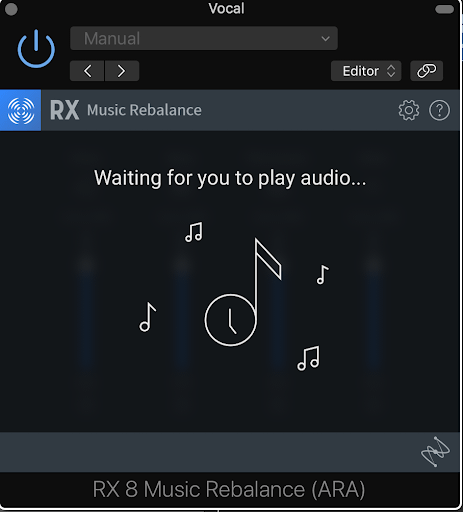
注意: ARAプラグインはプレイバックが始まった時にアップデートされます。オーディオに変更を加えた場合、その変更は 再生を停止し、また再生し始めるまで反映されません。 オーディオの解析が終わったらMusic Rebalanceの操作項目を動かせるようになります。
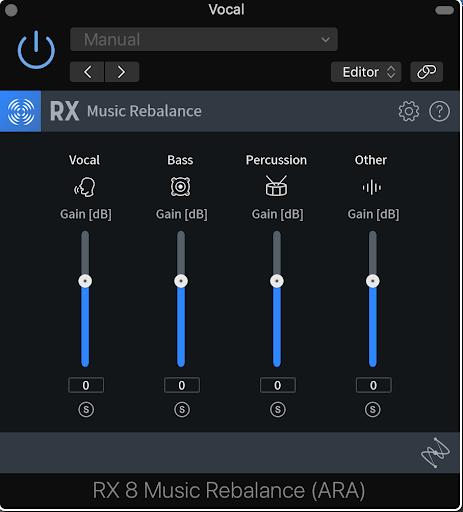
スライダーを動かしてリアルタイムで音楽のバランスを取り直して下さい。
ARAプラグインではGood qualityのモードを使用します。それ以上の設定が必要な場合はRX 9のスタンドアローンのエディ ターでMusic Rebalanceを使って下さい。
複数のインスタンスを使用する
Music Rebalanceのインスタンスを複数使用する場合、プラグインウィンドウの状態は選択されたトラックに追従しトラッ ク名がウィンドウの下部に表示されます。
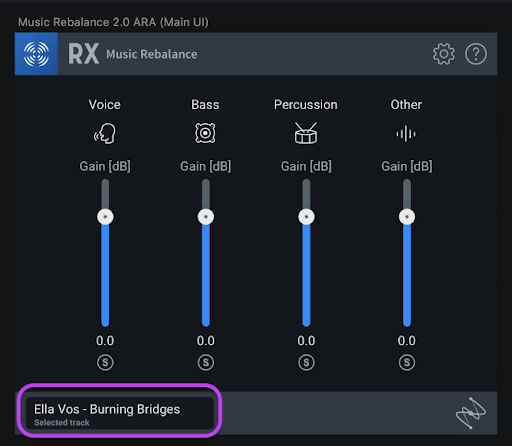
Music Rebalance ARAがインサートされていないトラックを選択した時、プラグインはMusic Rebalance ARAがインサートさ れたトラックのうち最後に選択されたものの状態を記憶します。
複数のMusic Rebalance ARAプラグインウィンドウを開いた場合、いずれのウィンドウも最後に選択されたMusic Rebalance ARAプラグインのインサートされたトラックの状態を表示します。
Music Rebalance (ARA)の要件と制限
- Music Rebalance (ARA)はトラックの最初のスロットにインサートされなければなりません。
- Music Rebalance (ARA)はソフトウェア音源やバスで使うことは出来ません。
- Music Rebalance (ARA)は選択範囲のみに適用することは出来ません。
- Music Rebalance (ARA)ではホストDAWのプリセットを使うことは出来ません。
- Music Rebalance (ARA)ではオートメーションを使用することは出来ません。
- オーディオデータを収集するために必ずオーディオを再生する必要があります。
- オーディオに編集を行った場合、更新を反映するために必ず再生を停止してもう一度再生し直す必要があります。
- Music Rebalance (ARA)はApple Loopsや圧縮オーディオ、flex処理されたオーディオまたは逆再生オーディオを解析することは出来ません
- これらのリージョンをMusic Rebalance (ARA)で解析する場合は予めトラックを所定の場所にバウンスする必要があります。